Wykonywanie połączeń między aplikację mobilną Dynamics 365 Remote Assist i aplikacją Microsoft Teams
Wskazówka
Użytkownicy aplikacji Dynamics 365 Remote Assist mają teraz dostęp do aplikacji Remote Assist z poziomu aplikacji mobilnej Microsoft Teams. Korzystaj ze wszystkich możliwości, jakie daje aplikacja Teams, i współpracuj z innymi użytkownikami!
Technicy używający aplikacji mobilnej Microsoft Dynamics 365 Remote Assist mogą diagnozować i rozwiązywać problemy, korzystając z pomocy zdalnych specjalistów lub współpracowników używających klasycznej bądź mobilnej aplikacji Microsoft Teams. Każdy uczestnik rozmowy może umieszczać adnotacje rzeczywistości mieszanej w obszarze drugiego rozmówcy, co umożliwia efektywną współpracę.
Notatka
W tym artykule pokazano, jak nawiązać rozmowę indywidualną między użytkownikiem korzystającym z aplikacji mobilnej Dynamics 365 Remote Assist a użytkownikiem korzystającym z mobilnej lub klasycznej aplikacji Teams. Dowiedz się więcej o rozmowach grupowych między przynajmniej dwoma użytkownikami aplikacji Teams.
Wymagania wstępne
Technicy muszą mieć subskrypcję Dynamics 365 Remote Assist.
Współpracownicy zdalni muszą mieć bezpłatną wersję próbną lub subskrypcję aplikacji Dynamics 365 Remote Assist i/lub bezpłatną wersję próbną lub subskrypcję aplikacji Microsoft Teams. Dowiedz się, jak skonfigurować aplikację Dynamics 365 Remote Assist do działania z aplikacją klasyczną Teams lub aplikacją mobilną Teams.
Jak to działa
Uruchom aplikację Dynamics 365 Remote Assist na telefonie lub tablecie z systemem iOS lub Android i zaloguj się do niej.
Ważne
Pasek narzędzi rzeczywistości mieszanej nie będzie wyświetlany, jeśli użytkownik aplikacji Dynamics 365 Remote Assist dołączy do rozmowy z dwóch różnych urządzeń.
Wyszukaj imię i nazwisko współpracownika zdalnego.
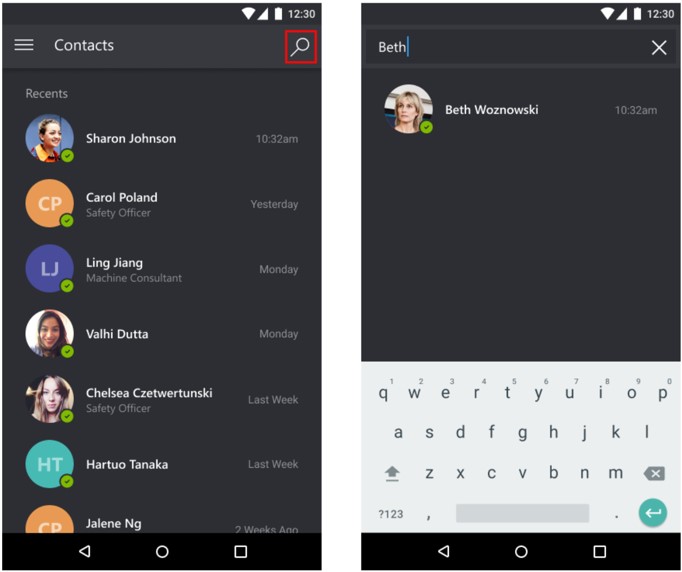
Wybierz imię i nazwisko współpracownika zdalnego, a następnie wybierz opcję Rozpocznij rozmowę.
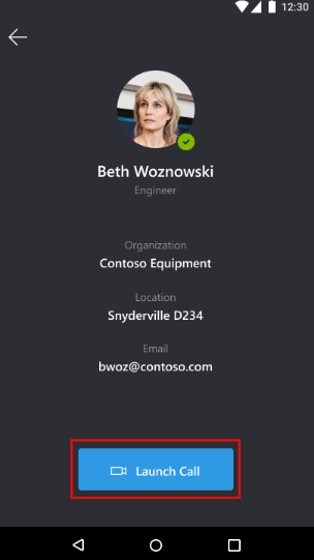
Notatka
Jeśli aplikacja Dynamics 365 Remote Assist Mobile i aplikacja mobilna Teams są zainstalowane na tym samym urządzeniu, dowiedz się, gdzie są odbierane powiadomienia o połączeniach przychodzących.
Jeśli współpracownik zdalny odbierze połączenie w klasycznej lub mobilnej aplikacji Teams, źródło wideo na żywo technika jest udostępniane na ekranie urządzenia współpracownika zdalnego.
Technik Współpracownik zdalny 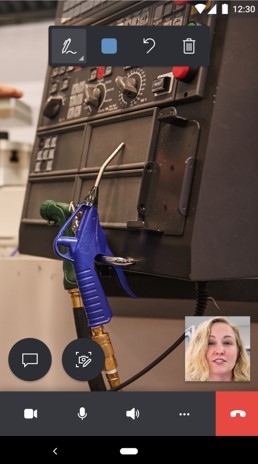
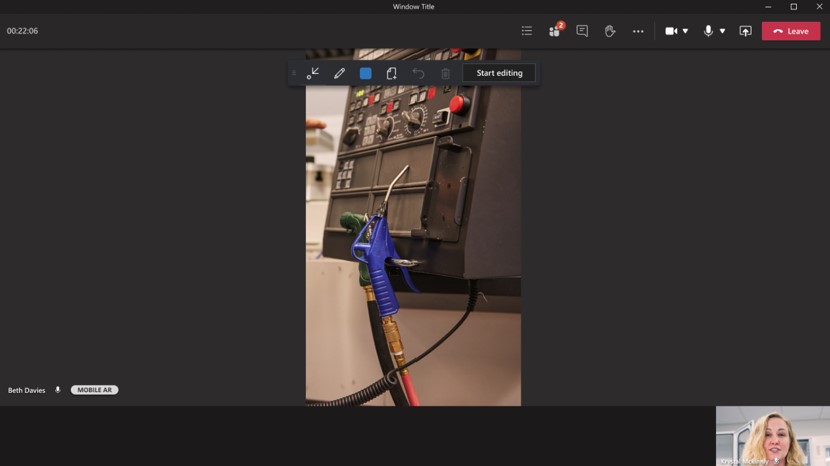
Którykolwiek uczestnik rozmowy może umieszczać adnotacje w udostępnionym środowisku. Uczestnik aplikacji mobilnej umieszcza adnotację w swoim środowisku. Uczestnik korzystający z aplikacji klasycznej Teams wybiera opcję Rozpocznij edytowanie, a następnie umieszcza adnotację.
Notatka
Gdy współpracownik zdalny wybierze pozycję Rozpocznij edytowanie, będzie on mógł dodawać adnotacje rzeczywistości mieszanej w zablokowanej klatce udostępnionego środowiska. Kiedy współpracownik zdalny wybierze opcję Zakończ edytowanie, pojawi się adnotacja w udostępnionym środowisku technika.
Technik Współpracownik zdalny 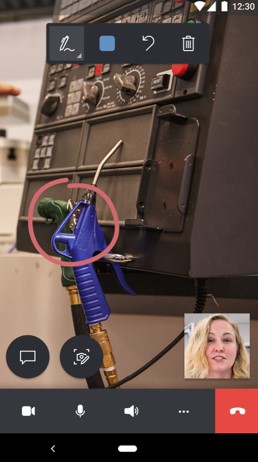
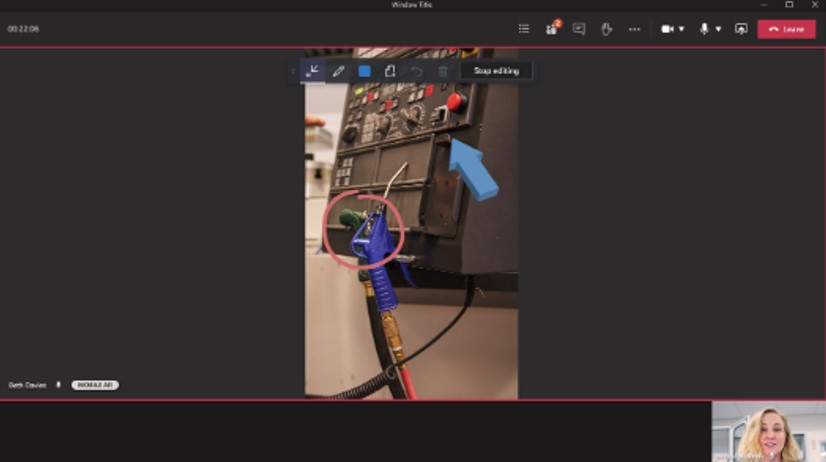
Technik może użyć paska narzędzi kontrolek rozmowy, by przełączać między rozmową wideo i tylko audio, wyciszyć lub wyłączyć wyciszenie swojego mikrofonu, włączyć lub wyłączyć swoje głośniki lub zakończyć rozmowę.

Wybranie przycisku Więcej na pasku narzędzi kontrolek rozmowy umożliwi technikowi dodanie uczestników, udostępnianie przestrzeni i adnotacji, udostępnianie swojego ekranu lub nagrywanie rozmowy.
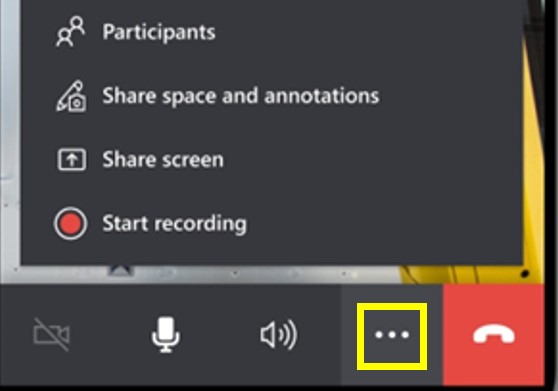
Podczas połączenia uczestnicy mogą przechwytywać migawki i dodawać do nich adnotacje, wysyłać wiadomości, udostępniać pliki i nie tylko.
Co się dzieje, gdy aplikacje mobilne Dynamics 365 Remote Assist i Teams są zainstalowane na tym samym urządzeniu
iOS
Jeśli współpracownik zdalny odbierze połączenie na urządzeniu przenośnym, na którym są zainstalowane aplikacje mobilne Dynamics 365 Remote Assist i Teams, współpracownik zdalny otrzyma powiadomienie o połączeniu przychodzącym tylko w aplikacji mobilnej Teams.
Android
Jeśli współpracownik zdalny odbierze połączenie na urządzeniu przenośnym, na którym są zainstalowane aplikacje mobilne Dynamics 365 Remote Assist i Teams, współpracownik zdalny otrzyma powiadomienie o połączeniu przychodzącym:
Tylko w aplikacji mobilnej Teams, jeśli jej powiadomienia o połączeniach przychodzących są włączone na stronie Ustawienia.
Tylko w aplikacji Remote Assist Mobile, jeśli powiadomienia o połączeniach przychodzących aplikacji Teams są wyłączone na stronie Ustawienia.
W żadnej z tych aplikacji, jeśli wszystkie powiadomienia są wyłączone na stronie Ustawienia.
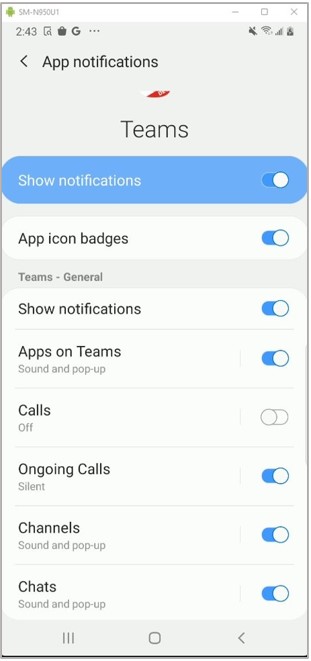
Ważne
Aby aplikacja Dynamics 365 Remote Assist mogła uzyskać dostęp do danych ustawień usługi Teams, należy zainstalować lub zaktualizować aplikację mobilną Dynamics 365 Remote Assist po zainstalowaniu aplikacji mobilnej Teams.